Rumus Excell Lengkap
Excel adalah salah satu program yang sangat populer digunakan untuk mengelola data dan melakukan perhitungan. Dalam artikel ini, kami akan memberikan daftar lengkap rumus Excel beserta contohnya.
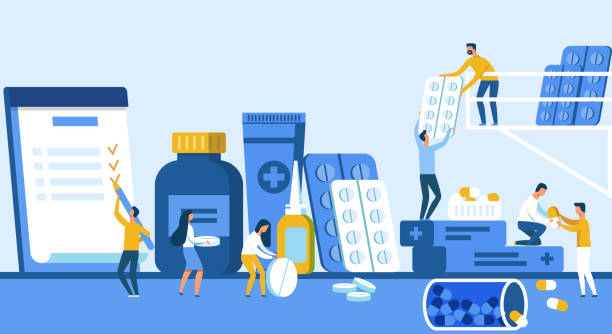 |
| Rumus Excell Lengkap |
- SUM: Menjumlahkan sejumlah nilai. Contoh: =SUM(A1:A5) akan menjumlahkan nilai dari cel A1 sampai A5.
- AVERAGE: Menghitung rata-rata nilai. Contoh: =AVERAGE(A1:A5) akan menghitung rata-rata nilai dari cel A1 sampai A5.
- COUNT: Menghitung jumlah cel yang tidak kosong. Contoh: =COUNT(A1:A5) akan menghitung jumlah cel dari A1 sampai A5 yang tidak kosong.
- MAX: Mencari nilai maksimum. Contoh: =MAX(A1:A5) akan mencari nilai maksimum dari cel A1 sampai A5.
- MIN: Mencari nilai minimum. Contoh: =MIN(A1:A5) akan mencari nilai minimum dari cel A1 sampai A5.
- IF: Mengambil aksi berdasarkan kondisi. Contoh: =IF(A1>B1, “Lebih besar”, “Lebih kecil”) akan memberikan output “Lebih besar” jika nilai cel A1 lebih besar dari nilai cel B1, atau “Lebih kecil” jika sebaliknya.
- VLOOKUP: Mencari nilai dari tabel berdasarkan kriteria. Contoh: =VLOOKUP(A1, B1:C5, 2, FALSE) akan mencari nilai pada tabel B1 sampai C5 yang sesuai dengan nilai cel A1 dan menampilkan nilai dari kolom kedua.
- INDEX/MATCH: Mencari nilai dari tabel berdasarkan kriteria. Contoh: =INDEX(A1:B5, MATCH(A1, A1:A5, 0), 2) akan mencari nilai pada tabel A1 sampai B5 yang sesuai dengan nilai cel A1 dan menampilkan nilai dari kolom kedua.
- LEFT/RIGHT/MID: Mengambil bagian dari teks. Contoh: =LEFT(A1, 3) akan mengambil 3 karakter pertama dari nilai cel A1, =RIGHT(A1, 4) akan mengambil 4 karakter terakhir dari nilai
- COUNTIF: Menghitung jumlah cel yang memenuhi kriteria tertentu. Contoh: =COUNTIF(A1:A5, “>50”) akan menghitung jumlah cel dari A1 sampai A5 yang nilainya lebih besar dari 50.
- SUMIF: Menjumlahkan nilai cel yang memenuhi kriteria tertentu. Contoh: =SUMIF(A1:A5, “>50”, B1:B5) akan menjumlahkan nilai cel dari B1 sampai B5 yang sesuai dengan kriteria (nilai lebih besar dari 50) pada tabel A1 sampai A5.
- INDEX/MATCH: Mencari nilai dari tabel berdasarkan kriteria. Contoh: =INDEX(A1:B5, MATCH(A1, A1:A5, 0), 2) akan mencari nilai pada tabel A1 sampai B5 yang sesuai dengan nilai cel A1 dan menampilkan nilai dari kolom kedua.
- ROUND: Membulatkan nilai. Contoh: =ROUND(A1, 2) akan membulatkan nilai cel A1 ke 2 angka dibelakang koma.
- ROUNDUP: Membulatkan nilai ke atas. Contoh: =ROUNDUP(A1, 2) akan membulatkan nilai cel A1 ke 2 angka dibelakang koma dengan pembulatan ke atas.
- ROUNDDOWN: Membulatkan nilai ke bawah. Contoh: =ROUNDDOWN(A1, 2) akan membulatkan nilai cel A1 ke 2 angka dibelakang koma dengan pembulatan ke bawah.
- IFERROR: Menangani kesalahan dalam rumus. Contoh: =IFERROR(A1/B1, 0) akan mengevaluasi hasil dari A1/B1 dan jika terjadi kesalahan maka akan menampilkan nilai 0.
- SUBSTITUTE: Mengganti teks dalam sebuah cel. Contoh: =SUBSTITUTE(A1, “lama”, “baru”) akan mengganti teks “lama” dengan teks “baru” dalam cel A1.
- TRIM: Menghilangkan spasi yang tidak diinginkan dari teks. Contoh: =TRIM(A1) akan menghilangkan spasi yang tidak diinginkan dari nilai cel A1.
- CONCATENATE: Menggabungkan teks. Contoh: =CONCATENATE(A1, ” “, B1) akan menggabungkan nilai cel A1 dan B1 dengan spasi sebagai pemisah.
- DATE: Membuat tanggal dengan tahun, bulan, dan hari yang ditentukan. Contoh: =DATE(2022,12,31) akan membuat tanggal 31 Desember 2022.
- NOW: Mengambil tanggal dan waktu saat ini. Contoh: =NOW() akan menampilkan tanggal dan waktu saat ini.
- DAY: Mengambil hari dari sebuah tanggal. Contoh: =DAY(A1) akan mengambil hari dari tanggal yang ada di cel A1.
- MONTH: Mengambil bulan dari sebuah tanggal. Contoh: =MONTH(A1) akan mengambil bulan dari tanggal yang ada di cel A1.
- YEAR: Mengambil tahun dari sebuah tanggal. Contoh: =YEAR(A1) akan mengambil tahun dari tanggal yang ada di cel A1.
- DATEDIF: Menghitung selisih antara dua tanggal. Contoh: =DATEDIF(A1, B1, “m”) akan menghitung selisih antara tanggal A1 dan B1 dalam bulan.
- TIME: Membuat waktu dengan jam, menit, dan detik yang ditentukan. Contoh: =TIME(12, 30, 15) akan membuat waktu 12:30:15.
- HOUR: Mengambil jam dari sebuah waktu. Contoh: =HOUR(A1) akan mengambil jam dari waktu yang ada di cel A1.
- MINUTE: Mengambil menit dari sebuah waktu. Contoh: =MINUTE(A1) akan mengambil menit dari waktu yang ada di cel A1.
- SECOND: Mengambil detik dari sebuah waktu. Contoh: =SECOND(A1) akan mengambil detik dari waktu yang ada di cel A1.
Itulah beberapa rumus Excel lain yang dapat digunakan untuk mengelola dan menganalisis data. Namun, masih banyak rumus lain yang dapat digunakan sesuai dengan kebutuhan Anda. Selalu ingat untuk mempelajari rumus-rumus tersebut dan mengevaluasi bagaimana cara terbaik untuk menggunakannya.
Cara Mengatasi Iphone Imei Terblokir
